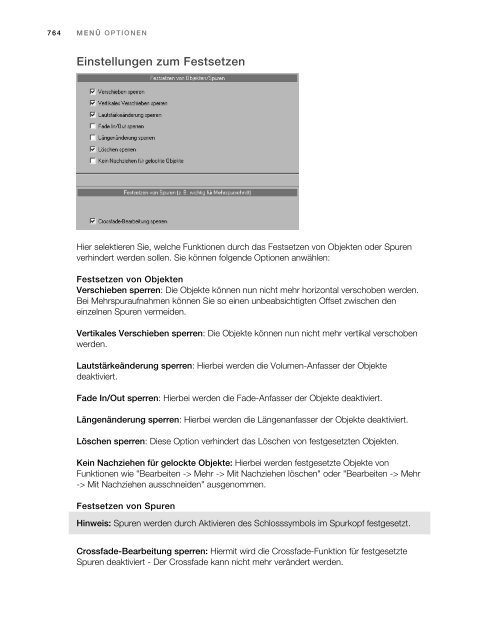Samplitude Quickstart
Samplitude Quickstart Samplitude Quickstart
764 MENÜ OPTIONEN Einstellungen zum Festsetzen Hier selektieren Sie, welche Funktionen durch das Festsetzen von Objekten oder Spuren verhindert werden sollen. Sie können folgende Optionen anwählen: Festsetzen von Objekten Verschieben sperren: Die Objekte können nun nicht mehr horizontal verschoben werden. Bei Mehrspuraufnahmen können Sie so einen unbeabsichtigten Offset zwischen den einzelnen Spuren vermeiden. Vertikales Verschieben sperren: Die Objekte können nun nicht mehr vertikal verschoben werden. Lautstärkeänderung sperren: Hierbei werden die Volumen-Anfasser der Objekte deaktiviert. Fade In/Out sperren: Hierbei werden die Fade-Anfasser der Objekte deaktiviert. Längenänderung sperren: Hierbei werden die Längenanfasser der Objekte deaktiviert. Löschen sperren: Diese Option verhindert das Löschen von festgesetzten Objekten. Kein Nachziehen für gelockte Objekte: Hierbei werden festgesetzte Objekte von Funktionen wie "Bearbeiten -> Mehr -> Mit Nachziehen löschen" oder "Bearbeiten -> Mehr -> Mit Nachziehen ausschneiden" ausgenommen. Festsetzen von Spuren Hinweis: Spuren werden durch Aktivieren des Schlosssymbols im Spurkopf festgesetzt. Crossfade-Bearbeitung sperren: Hiermit wird die Crossfade-Funktion für festgesetzte Spuren deaktiviert - Der Crossfade kann nicht mehr verändert werden.
MENÜ OPTIONEN 765 Vorlaufzeit setzen Hier können Sie die Vorlaufzeit für die Schnittsimulation einstellen. Die Schnittsimulationsfunktionen starten Sie dabei mit den entsprechenden Buttons der Punch-/Abspielleiste. Die Vorlaufzeit gibt an, wie lange abgespielt wird, bis der markierte Bereich erreicht ist. Destruktive Effektberechnung In den erweiterten Optionen für destruktive Effektberechnung (siehe Seite 489) können Sie wählen, ob Sie bei destruktiver Effektbearbeitung den Effekt an die Originaldatei anhängen wollen, ihn in die Effektdatei schreiben oder für jede Berechnung eine neue Effektdatei anlegen wollen. Systemoptionen In diesem Dialog könen Sie alle wichtigen Einstellungen für Samplitude vornehmen. Im Einzelnen sind das: • Systemoptionen: Audio Setup, Audio Devices, MIDI, Hardware Controller, Metronom, Aufnahme, Wiedergabe, Performance, Erweiterte Puffereinstellungen • Programmeinstellungen (Programm): Allgemein, Undo, Festsetzen von Objekten • Tastatur, Menü und Maus:Tastatur/Menu, MIDI-Editor, Spezialtasten, Maus, Mausrad • Design: Skins, Darstellungsoptionen, Farben • Effekte: Dithering, Resampling / Bouncing, VST / DirectX / ReWire, Destruktive Effektberechnung • Optionsverwaltung: Programm-Einstellungen auf Standardwerte zurücksetzen • Projektoptionen: schaltet die Baumstruktur zu den Projektoptionen um Die meisten der Dialoge sind auch separat über die zugehörigen Menüs aktivierbar oder werden in der Menüreferenz unter "Menü Optionen -> Programmeinstellungen (siehe Seite 747)" erklärt. Im Folgenden finden Sie die Erklärungen zu den Systemeinstellungen, die direkt über den Dialog "System/Optionen" erreichbar sind. Audio Setup Treibersystem Detaillierte Informationen hierzu finden Sie im Kapitel "Systemeinstellungen -> Audio Setup (siehe Seite 29)". Puffereinstellungen Detaillierte Informationen hierzu finden Sie im Kapitel "Systemeinstellungen -> Audio Setup (siehe Seite 29)".
- Seite 714 und 715: 714 MENÜ TEMPO Audio Quantisierung
- Seite 716 und 717: 716 MENÜ MIDI entstehen beispielsw
- Seite 718 und 719: 718 MENÜ MIDI Detaillierte Informa
- Seite 720 und 721: 720 MENÜ MIDI MIDI Controller Sie
- Seite 722 und 723: 722 MENÜ CD/DVD Menü CD/DVD Diese
- Seite 724 und 725: 724 MENÜ CD/DVD Alle markieren: Hi
- Seite 726 und 727: 726 MENÜ CD/DVD Anzahl ist, um so
- Seite 728 und 729: 728 MENÜ CD/DVD Min Zeit: Zeitraum
- Seite 730 und 731: 730 MENÜ CD/DVD • Das Mischen de
- Seite 732 und 733: 732 MENÜ CD/DVD DVD Audio erstelle
- Seite 734 und 735: 734 MENÜ CD/DVD Nur markierter Ber
- Seite 736 und 737: 736 MENÜ CD/DVD CD-Index-Einstellu
- Seite 738 und 739: 738 MENÜ CD/DVD • Öffnen Sie ei
- Seite 740 und 741: 740 MENÜ OPTIONEN Menü Optionen E
- Seite 742 und 743: 742 MENÜ OPTIONEN Auto Save In den
- Seite 744 und 745: 744 MENÜ OPTIONEN können grundsä
- Seite 746 und 747: 746 MENÜ OPTIONEN Destruktiver Wav
- Seite 748 und 749: 748 MENÜ OPTIONEN Klicken: Selekti
- Seite 750 und 751: 750 MENÜ OPTIONEN Linke Maustaste
- Seite 752 und 753: 752 MENÜ OPTIONEN Der Timestretch-
- Seite 754 und 755: 754 MENÜ OPTIONEN Objektmodus Alle
- Seite 756 und 757: 756 MENÜ OPTIONEN Tastaturkürzel
- Seite 758 und 759: 758 MENÜ OPTIONEN Font für Manage
- Seite 760 und 761: 760 MENÜ OPTIONEN Wann wird gedith
- Seite 762 und 763: 762 MENÜ OPTIONEN Für spezielle A
- Seite 766 und 767: 766 MENÜ OPTIONEN Device-Ansprache
- Seite 768 und 769: 768 MENÜ OPTIONEN Post-Recording:
- Seite 770 und 771: 770 MENÜ OPTIONEN Hinweis: Für LY
- Seite 772 und 773: 772 MENÜ OPTIONEN Temporäre Datei
- Seite 774 und 775: 774 MENÜ OPTIONEN andere Farbeinst
- Seite 776 und 777: 776 MENÜ OPTIONEN Projektoptionen
- Seite 778 und 779: 778 MENÜ FENSTER Mausmodusleiste N
- Seite 780 und 781: 780 MENÜ FENSTER Bereichsende: Hie
- Seite 782 und 783: 782 MENÜ FENSTER Einstellungen lad
- Seite 784 und 785: 784 MENÜ FENSTER Hinweis: Die Auss
- Seite 786 und 787: 786 MENÜ FENSTER Spektroskop Im Sp
- Seite 788 und 789: 788 MENÜ FENSTER Halbe Bildschirmh
- Seite 790 und 791: 790 INDEX Index 1 1 Mono -> LR-Wave
- Seite 792 und 793: 792 INDEX Auto Quantize ...........
- Seite 794 und 795: 794 INDEX CD-Track-/ Index-Manager.
- Seite 796 und 797: 796 INDEX Farbeinstellungen .......
- Seite 798 und 799: 798 INDEX Kopie des Wave-Projektes
- Seite 800 und 801: 800 INDEX Menü Werkzeuge .........
- Seite 802 und 803: 802 INDEX Notendarstellung ........
- Seite 804 und 805: 804 INDEX Peakmeter................
- Seite 806 und 807: 806 INDEX Routing von VST-Instrumen
- Seite 808 und 809: 808 INDEX Surround Panorama-Modul .
- Seite 810 und 811: 810 INDEX Videodatei laden.........
764 MENÜ OPTIONEN<br />
Einstellungen zum Festsetzen<br />
Hier selektieren Sie, welche Funktionen durch das Festsetzen von Objekten oder Spuren<br />
verhindert werden sollen. Sie können folgende Optionen anwählen:<br />
Festsetzen von Objekten<br />
Verschieben sperren: Die Objekte können nun nicht mehr horizontal verschoben werden.<br />
Bei Mehrspuraufnahmen können Sie so einen unbeabsichtigten Offset zwischen den<br />
einzelnen Spuren vermeiden.<br />
Vertikales Verschieben sperren: Die Objekte können nun nicht mehr vertikal verschoben<br />
werden.<br />
Lautstärkeänderung sperren: Hierbei werden die Volumen-Anfasser der Objekte<br />
deaktiviert.<br />
Fade In/Out sperren: Hierbei werden die Fade-Anfasser der Objekte deaktiviert.<br />
Längenänderung sperren: Hierbei werden die Längenanfasser der Objekte deaktiviert.<br />
Löschen sperren: Diese Option verhindert das Löschen von festgesetzten Objekten.<br />
Kein Nachziehen für gelockte Objekte: Hierbei werden festgesetzte Objekte von<br />
Funktionen wie "Bearbeiten -> Mehr -> Mit Nachziehen löschen" oder "Bearbeiten -> Mehr<br />
-> Mit Nachziehen ausschneiden" ausgenommen.<br />
Festsetzen von Spuren<br />
Hinweis: Spuren werden durch Aktivieren des Schlosssymbols im Spurkopf festgesetzt.<br />
Crossfade-Bearbeitung sperren: Hiermit wird die Crossfade-Funktion für festgesetzte<br />
Spuren deaktiviert - Der Crossfade kann nicht mehr verändert werden.